Kui olete Skype’i ärirakendus koosolekul või kõnes, peate võib-olla mikrofoni vaigistama või sisse lülitama mitu korda. Saate seda teha kas Skype’i ärirakendus koosoleku aknas või telefonis, kui helistate koosolekule. (Kui kasutate Lynci oma mobiiltelefonis, saate seal heli vaigistada ja sisse lülitada.)
Veenduge, et teie mikrofon töötab enne Skype’i ärirakendus koosolekuga liitumist õigesti või helistage ja reguleerige helitugevust ja helikvaliteedi vastavalt vajadusele. Lisateavet leiate teemast Skype ' i ärirakenduse heli häälestamine ja testimine Windowsi heli probleemide lahendamise kohta.
Mikrofoni vaigistamine või sisselülitamine Skype’i ärirakendus koosoleku või kõne aknas
Mõnikord, kui liitute Skype’i ärirakendus koosolekuga, on teie mikrofon vaikimisi vaigistatud.
Kui heli on vaigistatud, näeb nupp Vaigista välja selline: 
Kui soovite rääkida, klõpsake mikrofoni sisselülitamiseks nuppu Vaigista . See nupp asendatakse nupuga 
Märkus.: Mikrofoni ja kõlarite vaigistamiseks või sisselülitamiseks saate samuti kasutada oma sülearvuti, klaviatuuri või teatud USB-kõrvaklappide vaigistamisnuppe või -klahve. Pidage meeles, et mõnikord vaigistab koosoleku korraldaja koosolekul osalejate heli. Kui see juhtub, ei saa te mikrofoni sisse lülitada.
Mikrofoni vaigistamine või sisselülitamine telefonis
Kui olete helistanud Skype’i ärirakendus koosolekule telefoni teel, saate heli haldamiseks kasutada nuppe Vaigista või Ava vaigistamiseks telefoni nuppe. Samuti saate kasutada toonvalimiskäske (nt *6), mille abil saate heli vaigistada ja siis jälle sisse lülitada.
Kõigi kontol saadaolevate käskude loendi ja kirjelduse kuvamiseks vajutage telefonis klahve *1.
Märkus.: Kui helistate telefoni teel Skype’i ärirakendus koosolekule, on teie heli vaikimisi sisse lülitatud. Vaigistage mikrofon, kui te parajasti ei räägi.
Mida teha, kui nupp Vaigista on tuhm?
Teie sülearvutis või telefonis kuvatakse nupp Vaigista, mis ei võimalda teil end vaigistada. Sellel võib olla mitu põhjust.
-
Koosoleku korraldaja võib olla publiku vaigistanud. Selle tagajärjel kuvatakse kõigi osalejate vaigistamise nupp, kuni korraldaja on publiku vaigistanud. See on üksikasjalikult kirjeldatud artiklis.
-
Skype ' i ärirakendusel ei pruugi olla juurdepääsu sinu telefoni mikrofonile. Selle parandamiseks Avage telefonis Skype ' i ärirakenduse rakenduse sätted ja veenduge, et see oleks lubatud kasutada mikrofoni.
-
Skype ' i ärirakendus ei pruugi teie mikrofoni seadme probleemi tõttu tuvastada. Abi saamiseks lugege teemat heli ja video tõrkeotsing Skype ' i ärirakenduses .
Skype’i ärirakendus koosolekul publiku vaigistamine või sisselülitamine
Esinejana saate koosolekul osalejaid ükshaaval või rühmana taustamüra elimineerimiseks vaigistada ja vajadusel vaigistuse taas välja lülitada.
-
Teatud inimeste heli vaigistamiseks paremklõpsake nende kõrval (vestlusvaates) või pildi kohal (galeriivaates) kuvatavat nuppu Vaigista ja klõpsake käsku Vaigista see isik. Neile saadetakse sõnum selle kohta, et nad on vaigistatud.
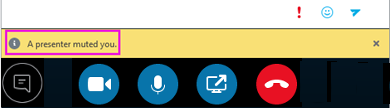
Kui paremklõpsate mikrofoninuppu uuesti, saate kasutaja heli vaigistuse tühistada ning tal palutakse liini avamiseks ka temapoolne vaigistus välja lülitada.
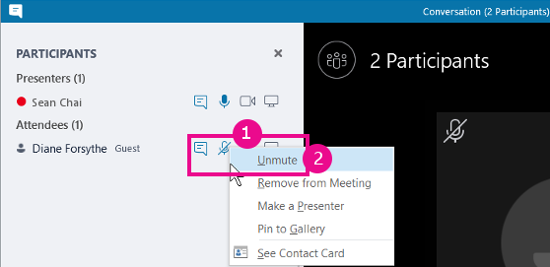
-
Kogu publiku vaigistamiseks osutage käsule osalejate toimingud > Vaigista sihtrühm.
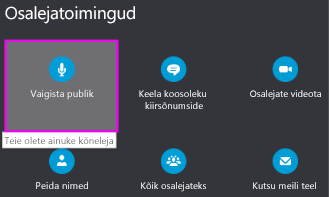
Vaigistatakse kõigi koosolekul osalejate (sh telefonitsi osalejate) heli. Tagasilülitamiseks minge tagasi osalejate toimingute juurde ja klõpsake nuppu Tühista sihtrühm.
Kas teil on probleeme?
Levinud probleem on pikad kõneposti teatised, mida kuulete, kui vaigistate või unmuting ennast koosoleku ajal. Need teatised võivad olla häirivad ja võivad takistada vestlusega liitumist. Vaikimisi on Skype ' i ärirakendusel lühike helisignaal, kui vaigistad ennast ja ei esita heli vaigistamiseks heli. Kui soovid eemaldada Skype ' i ärirakenduse vaigistamise teatise heli, siis tehke järgmist.
-
Paremklõpsake tegumiribal Kõlari ikooni ja valige helid.
-
Kerige loendis programmi sündmused jaotisse Skype ' i ärirakendus .
-
Valige heli vaigistamineja kasutage ripploendit helid(pole)ja klõpsake nuppu OK.
Kui te kuulete midagi muud kui heli vaigistamise korral, või kui te kuulete midagi üldse, kui teil on heli vaigistatud, siis on tõenäoline, et teie peakomplekt annab täiendavat verbaalset tagasisidet. Nende väljalülitamiseks peate muutma peakomplekti seadeid. Mõned peakomplektid on varustatud halduse tarkvaraga, mis võimaldab seda hõlpsalt teha. Abi saamiseks lugege peakomplekti tootja teabebaasi (Knowledge Base).
Kui teil on koosolekul heliga muid probleeme, lugege teemat heli ja video tõrkeotsing Skype ' i ärirakenduses.










